Con los discos de imágenes en formato .ISO o .IMG, los discos físicos para computadoras se han vuelto obsoletos. Por lo tanto, bajo Windows 10, Microsoft ofrece una funcionalidad nativa para montar, desmontar o grabar discos virtuales fácilmente sin tener que pasar por software de terceros.

Hasta hace poco, para crear, montar o desmontar imágenes ISO, era necesario utilizar software de terceros como Daemon Tools, Alcohol 120 o MagicISO. Hoy en día, estas aplicaciones siguen siendo útiles para crear archivos de imagen, pero el Administrador de discos virtuales integrado de Windows 10 facilita el montaje, desmontaje o incluso la grabación de archivos ISO sin tener que utilizar una aplicación de terceros. Tenga en cuenta que esta función está disponible para todas las versiones de Windows desde Windows 8.
Windows 10: ¿cómo montar un disco ISO?
Para montar un disco ISO con Windows 10, primero comience configurando el Explorador de Windows como programa de apertura predeterminado para archivos .ISO. Todo lo que necesita hacer es hacer clic con el botón derecho en un archivo .ISO y luego hacer clic en Propiedades. Luego, seleccione el Explorador de Windows como la aplicación de apertura predeterminada para este tipo de archivos en la pestaña General.
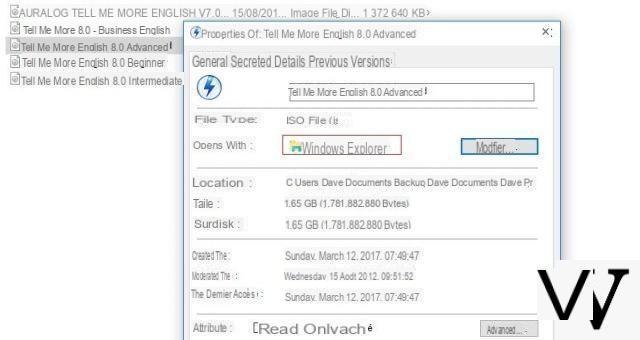
Para montar un archivo ISO, ahora tiene tres opciones diferentes. La primera es seleccionar el archivo y luego hacer clic en Administrar> Montar en el menú en la parte superior de la pantalla. Una vez montado, el archivo se abrirá automáticamente en la unidad de disco virtual de Windows 10.
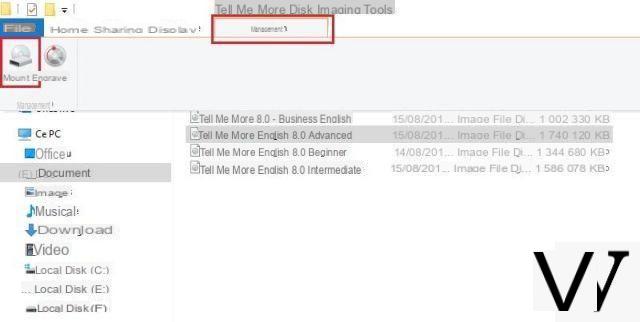
Aún más simple, la segunda opción es botón derecho del ratón en el archivo ISO, luego haga clic en montar. Finalmente, la tercera opción es simplemente hacer doble clic en el archivo ISO para abrirlo automáticamente en la unidad virtual.
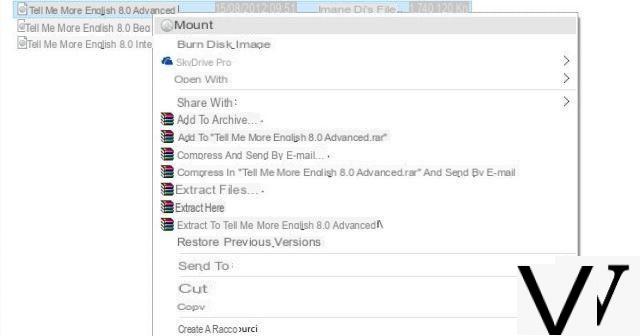
Windows 10: ¿cómo grabar un disco ISO?
Desde Windows 7, el sistema operativo de Microsoft te permite grabar un disco ISO para crear una copia física. Una vez más, el proceso es muy sencillo. Simplemente seleccione el archivo ISO, luego, haga clic en Administración> Grabar en el menú en la parte superior de la pantalla. Luego siga los diferentes pasos que se indican en la pantalla.
Ahora sabe cómo montar, desmontar o grabar un disco ISO en Windows 10. Esta función le será muy útil, especialmente para emular juegos retro como los juegos de PlayStation en Windows.


























